复合控件可以很好地创建出具有重用功能的控件集合。
很多的APP都有一些共通的UI界面,为了统一应用程序的风格,下面我们就以一个Topbar为实例讲解复合控件。
实现效果如图:
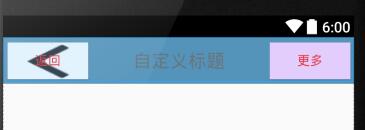
第一步:定义属性
在res资源目录的values目录下创建一个attrs.xml属性定义文件,为一个View提供可自定义的属性。
代码中,通过标签声明了自定义属性,并通过name属性来确定引用的名称。
<?xml version="1.0" encoding="utf-8"?> <resources>
<declare-styleable name="TopBar">
<attr name="titleText" format="string"/>
<attr name="titleSize" format="dimension"/>
<attr name="titleTextColor2" format="color"/>
<attr name="leftTextColor" format="color"/>
<attr name="leftBackground" format="reference|color"/>
<!--按钮的背景可以指定为具体颜色,也可以一张图片,所以使用“|”来分隔不同的属性-->
<attr name="leftText" format="string"/>
<attr name="rightTextColor" format="color"/>
<attr name="rightBackground" format="reference|color"/>
<attr name="rightText" format="string"/>
</declare-styleable> </resources>
第二步:创建自定义控件—-创建类CompositControlDemo01,并让其继承RelativeLayout
package com.wjc.customwidget_0502;
import android.content.Context;
import android.content.res.TypedArray;
import android.graphics.drawable.Drawable;
import android.util.AttributeSet;
import android.view.Gravity;
import android.view.View;
import android.widget.Button;
import android.widget.RelativeLayout;
import android.widget.TextView;
/**
* Created by admin on 2016/5/2.
*/
public class CompositControlDemo01 extends RelativeLayout {
//定义与attrs.xml中的自定义属性对应的属性
private int mLeftTextColor;
private String mLeftText;
private Drawable mLeftBackground;
private int mRightTextColor;
private String mRightText;
private Drawable mRightBackgound;
private String mTitle;
private float mTitleTextSize;
private int mTitleTextColor;
//布局参数
private LayoutParams mLeftParame;
private LayoutParams mRightParame;
private LayoutParams mTitleParame;
//定义显示的布局
private Button mLeftButton;
private Button mRightButton;
private TextView mTitleView;
//定义一个公共接口
private topbarClickListener mListener;
//构造函数,attrs就是布局文件传过来的对应的属性
public CompositControlDemo01(Context context, AttributeSet attrs) {
super(context, attrs);
initAttrs(context, attrs);
initView(context);
}
//将attrs.xml中定义的属性值存入typedArray中
public void initAttrs(Context context, AttributeSet attrs) {
TypedArray ta = context.obtainStyledAttributes(attrs, R.styleable.TopBar);
mLeftTextColor = ta.getColor(R.styleable.TopBar_leftTextColor, 0);
mLeftText = ta.getString(R.styleable.TopBar_leftText);
mLeftBackground = ta.getDrawable(R.styleable.TopBar_leftBackground);
mRightTextColor = ta.getColor(R.styleable.TopBar_rightTextColor, 0);
mRightText = ta.getString(R.styleable.TopBar_rightText);
mRightBackgound = ta.getDrawable(R.styleable.TopBar_rightBackground);
mTitle = ta.getString(R.styleable.TopBar_titleText);
mTitleTextSize = ta.getDimension(R.styleable.TopBar_titleSize, 10);
mTitleTextColor = ta.getColor(R.styleable.TopBar_titleTextColor2, 0);
ta.recycle();//避免重新创建时的错误
}
//组合控件,并将属性分配给他们,并设置监听事件
public void initView(Context context) {
mLeftButton = new Button(context);
mRightButton = new Button(context);
mTitleView = new TextView(context);
mLeftButton.setTextColor(mLeftTextColor);
mLeftButton.setText(mLeftText);
mLeftButton.setBackground(mLeftBackground);
mRightButton.setTextColor(mRightTextColor);
mRightButton.setText(mRightText);
mRightButton.setBackground(mRightBackgound);
mTitleView.setTextColor(mTitleTextColor);
mTitleView.setText(mTitle);
mTitleView.setTextSize(mTitleTextSize);
mTitleView.setGravity(Gravity.CENTER);
//为元素设定相应的布局参数
mLeftParame = new LayoutParams(LayoutParams.WRAP_CONTENT, LayoutParams.MATCH_PARENT);
mLeftParame.addRule(RelativeLayout.ALIGN_PARENT_LEFT, TRUE);
addView(mLeftButton, mLeftParame);
mRightParame = new LayoutParams(LayoutParams.WRAP_CONTENT, LayoutParams.MATCH_PARENT);
mRightParame.addRule(RelativeLayout.ALIGN_PARENT_RIGHT, TRUE);
addView(mRightButton, mRightParame);
mTitleParame = new LayoutParams(LayoutParams.WRAP_CONTENT, LayoutParams.MATCH_PARENT);
mTitleParame.addRule(RelativeLayout.CENTER_IN_PARENT, TRUE);
addView(mTitleView, mTitleParame);
//按钮的点击事件,不需要具体的实现
//只需调用者接口的方法,回调的时候,会有具体的实现
mLeftButton.setOnClickListener(new OnClickListener() {
@Override
public void onClick(View v) {
mListener.leftClick();
}
});
mRightButton.setOnClickListener(new OnClickListener() {
@Override
public void onClick(View v) {
mListener.rightClick();
}
});
}
//定义接口
//接口对象,实现回调机制,在回调方法中,通过映射的接口对象调用接口的方法
//而不用去考虑如何实现,具体的实现由调用者去创建
public interface topbarClickListener {
void leftClick();
void rightClick();
}
//暴露一个方法给调用者来注册接口回调
//通过接口来获取回调者对接口方法的实现
public void setOnTopbarClickListener(topbarClickListener mListener) {
this.mListener = mListener;
}
/**
* 设置按钮的显示与否通过id区分按钮,flag区分是否显示
*
* @param id id
* @param flag is Visable?
*/
public void setButtonVisable(int id, boolean flag) {
if (flag) {
if (id == 0) {
mLeftButton.setVisibility(View.VISIBLE);
} else {
mRightButton.setVisibility(View.VISIBLE);
}
} else {
if (id == 0) {
mLeftButton.setVisibility(View.GONE);
} else {
mRightButton.setVisibility(View.GONE);
}
}
}
}
第三步:引用UI模板—创建topbar.xml文件
<?xml version="1.0" encoding="utf-8"?>
<com.wjc.customwidget_0502.CompositControlDemo01
xmlns:android="http://schemas.android.com/apk/res/android"
xmlns:custom="http://schemas.android.com/apk/res-auto"
android:id="@ id/topBar"
android:layout_width="wrap_content"
android:layout_height="50dp"
android:padding="5dp"
android:background="#3F7EA4"
custom:leftBackground="@drawable/chevron_left"
custom:leftTextColor="#ff00"
custom:leftText="返回"
custom:rightText="更多"
custom:rightTextColor="#ff00"
custom:rightBackground="#ffccff"
custom:titleText="自定义标题"
custom:titleTextColor2="#555555"
custom:titleSize="10sp"
>
</com.wjc.customwidget_0502.CompositControlDemo01>
注:代码中
xmlns:android=http://schemas.android.com/apk/res/android
表示:引用android系统的属性,而
xmlns:custom=http://schemas.android.com/apk/res-auto
表示:引用第三方控件的属性,即引用自定义的属性
通过如上的代码,我们就可以在其他的布局文件中,直接带调用标签来引用这个UI模板View,代码如下
<include layout="@layout/topbar"/>
第四步:实现接口回调——即写一个activity引用此布局
package com.wjc.customwidget_0502;
import android.os.Bundle;
import android.support.v7.app.AppCompatActivity;
import android.widget.Toast;
public class MainActivity extends AppCompatActivity {
CompositControlDemo01 mTopbar;
@Override
protected void onCreate(Bundle savedInstanceState) {
super.onCreate(savedInstanceState);
setContentView(R.layout.activity_main);
mTopbar=(CompositControlDemo01)findViewById(R.id.topBar);//初始化组合控件
//为topBar中的按钮注册监听事件
mTopbar.setOnTopbarClickListener(new CompositControlDemo01.topbarClickListener() {
@Override
public void leftClick() {
Toast.makeText(MainActivity.this, "back", Toast.LENGTH_SHORT).show();
}
@Override
public void rightClick() {
Toast.makeText(MainActivity.this,"more",Toast.LENGTH_LONG).show();
}
});
/* //是否显示相应的按钮
mTopbar.setButtonVisable(0,true);//只显示左边按钮*/
}
}
这是本人的第一篇博客,如有错漏,请留言指教!
以上就是本文的全部内容,希望对大家的学习有所帮助,也希望大家多多支持Devmax。